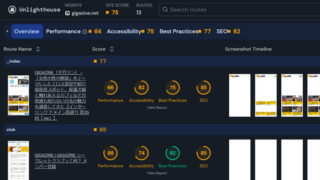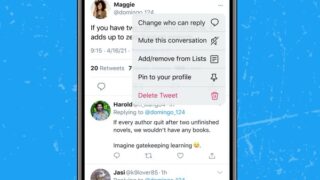iPhoneユーザーなら毎日のように使っているWebブラウザ「Safari(サファリ)」。実はiOSがバージョンアップすると共に、新しい機能が追加されたり操作性が向上しています。これらの機能を知っているかどうかで、Safariの使い勝手は大きく変わるのです。そこで今回は、iPhone標準のWebブラウザSafariを快適に使うための小ワザを厳選して8つ紹介しましょう。
【1】ツールバーを非表示にしてWebサイトをフル表示する
Safariの画面には、前のページに戻ったりタブを切り替えたりするための「ツールバー」が、常に画面下に表示されています。でも、実はこれ、非表示にできるのをご存じでしょうか?
ツールバーが消えた分だけ、Webサイトをフル表示できるので、いつもより見やすくなるんです。
もちろん、いったん画面上から消えたツールバーは、画面上のどこかをタッチすることで再表示されるので、ご安心ください。
とくに、iPhone SEやiPhone 12 miniなど、画面サイズの小さい機種を使っている人にはオススメです。
ツールバーを非表示にしてフルスクリーン表示する手順


【2】表示方法をデスクトップ(PC)用に切り替えて扱いやすくする
現在では、多くのWebサイトが、スマホに最適化されたページ構成になっていますが、なかには「スマホ用よりデスクトップ用のほうが使いやすい」「デスクトップ用でないと特定の機能が使えない」といった場合もあります。
そのようなときは、Safariの表示をスマホ用ではなく“デスクトップ用”に切り替えて使いましょう。
実は、SafariではiOS 13からデスクトップ(PC)用のWebサイト表示が可能になっています。
切り替え方法は、Safariのアドレスバー左側にある「ぁあ」からメニューを表示します。あとは「デスクトップ用Webサイトを表示」を選択するだけでOKです。
Webサイトの表示をデスクトップ用に切り替える手順


【3】開いているタブを一気に閉じて動作を軽くする!
iPhoneのSafariでWebサイトを閲覧していると、どんどん開いたタブが溜まっていきますよね。
不必要なWebサイトをいつまでもバックグランドで開いていると、iPhoneやSafariの動作がどんどん重くなってしまいます。
そこでオススメなのが、タブを一括で閉じる小ワザです。開いているタブをひとつずつ閉じるより何倍も早く一気に処理できますので、ぜひお試しください。
開いているタブを一括で閉じる手順

【4】スクロールせずWebページの最上部にジャンプ!
長めのニュースサイトなどを、最後まで下にスクロールして読んだあと、ページの先頭に戻りたい場合、アナタは何度も画面をスクロールしていませんか?
実はSafariには、一瞬でページの最上部にジャンプできる機能が搭載されています。
しかも、操作はとっても簡単で、時計やバッテリー残量が表示されている「ステータスバー」部分をタップするだけでいいんです。
これを覚えておくだけで、今後はムダに何度も画面をスクロールしなくても済みますよ。
Webページの最上部に一瞬でジャンプする手順

【5】一定期間を経過したタブは自動で閉じることができる
Safariには、一定期間経過したタブを自動的に閉じる機能が搭載されているのをご存知でしょうか?
設定できる期間は「1日後」「1週間後」「1カ月後」の3つありますので好みで設定しておきま…